Jak upravit fotku z festivalu?

Článek je starý více než 5 let. Informace v něm mohou být zastaralé.
![]()
Pracujeme na jeho aktualizaci. Zatím si můžete přečíst nějaké novější.
Nedávno jsme vyhlásili fotoúkol, v rámci kterého se můžete pochlubit se svými úlovky z letních hudebních festivalů. Patříte-li mezi ty, kdož se stále učí, snad vám bude k užitku dnešní ukázka úprav snímku s hudební tematikou.
V nedávno publikovaném článku jsem podrobněji rozebíral, na co se při fotografování hudebního vystoupení zaměřit a jak si připravit vybavení, aby vám nic důležitého neuteklo. Vcelku detailně jsme si také prošli, jak nejlépe nastavit fotoaparát, na co se zaměřit a podle čeho a jak ostřit. Tou nejproblematičtější částí focení je však obvykle kompozice, která musí diváka zaujmout, protože jinak bude snímek dalším z řady tuctových záznamů reality.
Na festivalech a vlastně obecně při většině podobných akcí je hledání vhodné kompozice místy obtížné a místy zcela nemožné, protože na pódiu je spousta věcí, které překážejí ve výhledu a pak zasahují do celkového záběru. V podobných situacích je třeba počítat s tím, že v záběru budou stojany či kabely. Někdy zase není možné najít optimální místo pro zachycení celé kapely na podiu. V takovém případě je vhodnější snímat jednotlivé hudebníky a počítat při kompozici s ořezem a případnou retuší. Na jedné takové fotografii si ukážeme, jaké úpravy je možné použít.
Ořez
Základním pracovním nástrojem v případě nedokonalé kompozice je ořez (C), s jeho pomocí můžete velmi rychle změnit kompozici obrazu, odstranit hluchá místa a vytvořit prakticky nový snímek. V tomto případě jsem zvolil rovnou ořez pevného formátu 3:2, aby byla snadnější následná výroba fotek v minilabu na některý ze standardních formátů.
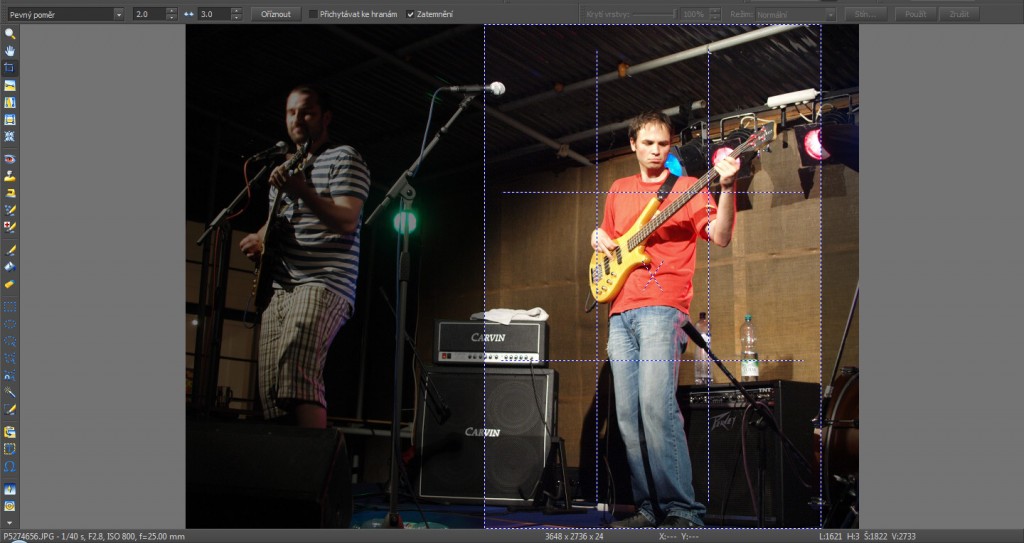
Retuš
Po oříznutí fotografie na zvolený formát zůstal u levého okraje kousek mikrofonu, jehož stříbrná barva odvádí pozornost od hlavního objektu. Velmi jednoduše za pomoci klonovacího razítka (S) vyretušujeme kus mikrofonu, tak aby nerušil kompozici. Pokud je takových objektů ve snímku více, dejte si práci a retušujte. Zvláště světlé objekty, přitahující pozornost divákova oka jsou problematické, neboť obvykle neumožní plně se věnovat hlavnímu sdělení snímku.
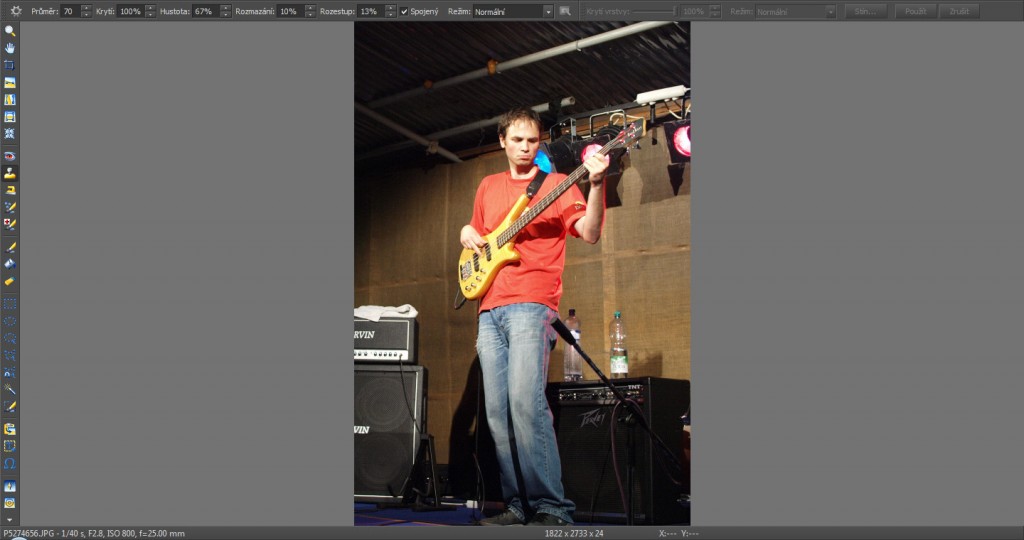
Výběr
Vzhledem k tomu, že se chceme na fotografii zaměřit na vystupující hudebníky, nebude od věci, když se pokusíme hlavní objekt vytáhnout z pozadí. Respektive pokusíme se pozadí nějakým způsobem utlumit. Abychom mohli tímto způsobem pracovat, potřebujeme udělat výběr hlavního objektu. Pro tyto účely je nejrychlejší použít nástroj magnetické laso (A), s jehož pomocí vytvoříme výběr. Při stisknuté klávese Shift vybereme lasem samostatný ohraničený prostor, který se k výběru přidá – v našem případě to byl kousek pozadí mezi paží a krkem baskytary.

Nezapomínejte při plánování takovýchto úprav na podobná místa, nestačí pouze vybrat obrys hlavního objektu, je třeba důsledně dbát i na malá místečka s pozadím, která vznikají podle postoje osoby na různých místech. Po základním výběru lasem je vhodné při 100% zvětšení zkontrolovat, jak se výběr povedl či nepovedl a za pomoci výběrového štětce můžete doladit místa, kde není výběr perfektní. Opět zde funguje klávesa Shift pro přidání k výběru a klávesa Ctrl pro odebrání od výběru.
Jelikož chceme ztlumit či ztmavit pozadí bude potřeba výběr změnit pomocí tlačítka Invertovat – tím se do výběru dostane vše kromě hudebníka a veškeré úpravy tak budou aplikovány pouze na pozadí.

Ztmavení pozadí
Ztmavit pozadí bude v tomto případě asi nejlepší cestou, jak přitáhnout pozornost diváka na baskytaristu a zároveň potlačit prvky na pozadí. V tomto případě nebudou vhodným nástrojem ani křivky ani úrovně, protože požadavkem je poměrně razantní ztmavení. Při použití zmíněných nástrojů ke ztmavení může dojít k posterizaci na větších barevných plochách a k nepřirozenému vzhledu pozadí – zvláště při práci s křivkami.
Ke ztmavení jsem proto použil nástroj upravit barvy, kde jsem však nehýbal s jednotlivými barevnými kanály a odstínem, ale především se světlostí a jasem. Na obrázku níže si můžete prohlédnout, jaké nastavení bylo použito. Prakticky šlo především o stažení jasu a světlosti, což mělo na pozadí největší vliv, dalším krokem bylo snížení sytosti – tedy částečná desaturace pozadí a také mírné snížení parametru gamma, který má vliv na střední tóny snímku, nikoliv na hraniční bílou a černou.
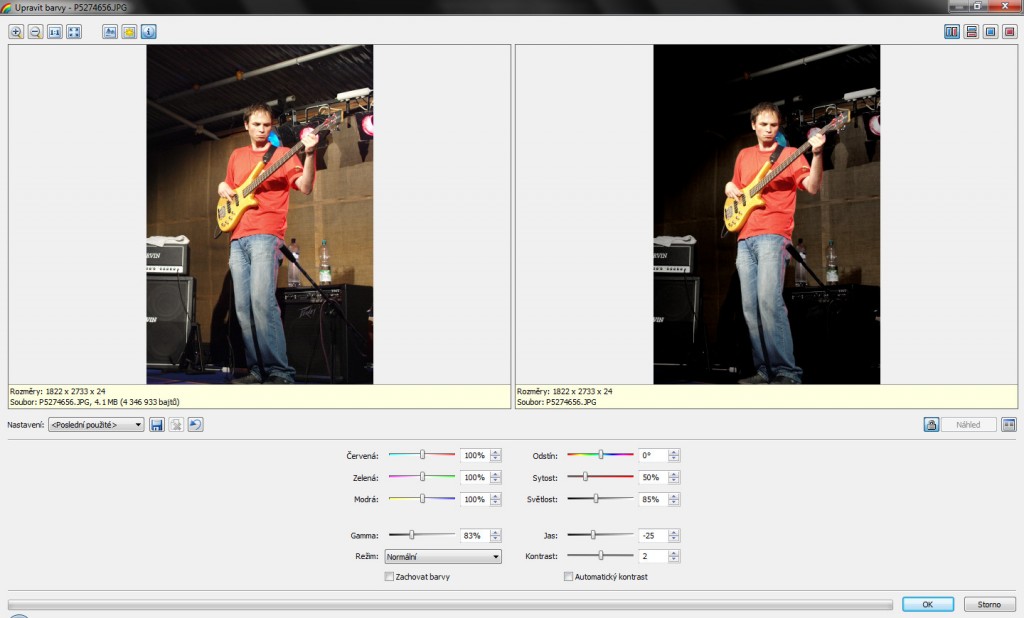
Detaily
Vzhledem ke kompozici by si ještě zasloužilo pozadí doladit v horní partii, kde je vidět světlý nosník. Opět velmi jednoduše provedeme výběr magnetickým lasem a tentokrát bez inverze výběru ztmavíme pouze vybranou oblast. Jelikož má nosník stejnou barvu po celé délce a nehrozí zde žádné zásadní změny ve velké barevné ploše, můžeme použít pro ztmavení nástroj úrovně (Shift+L). V dialogovém okně mírně upravíme pozici vstupní úrovně a razantně změníme pozici střední šedé tak, aby se nosník ztrácel na pozadí.
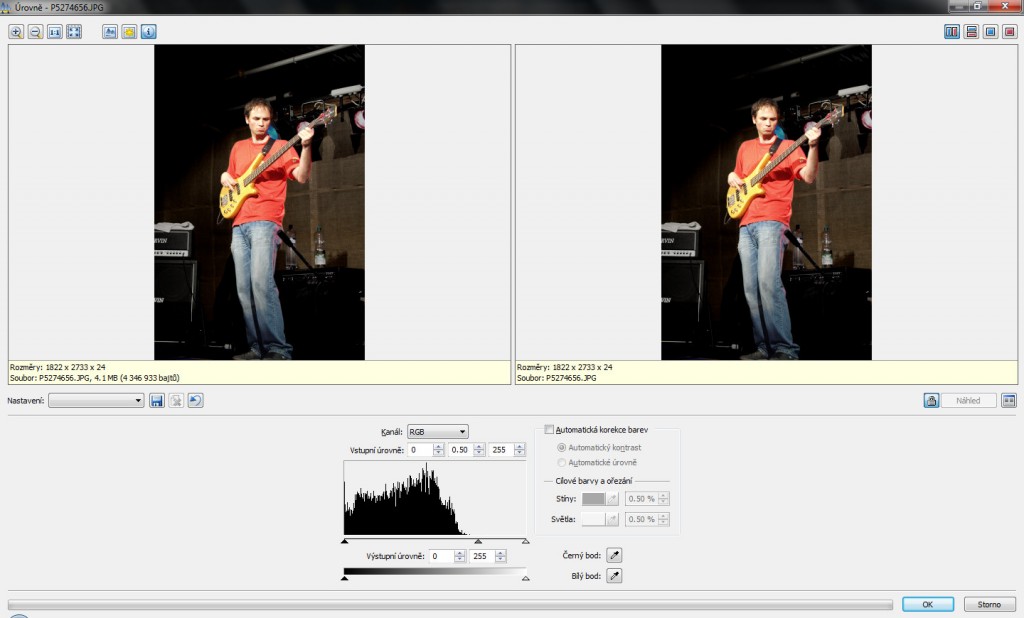
Na výsledné fotografii po úpravách dostal hudebník více prostoru a zmírnili jsme výrazné přesvícení některých částí obrazu, aby nepůsobily rušivě. Podobné postupy jde použít u většiny fotografií. Je však nutno dbát na to, aby nebyly úpravy příliš nápadné. Alternativně bychom samozřejmě na obrázku mohli vyretušovat i většinu dalších věcí, jako jsou pet lahve, stojan mikrofonu, světla či kytarové kombo. Takovou práci již ale nepovažuji za hodnou fotografa ale grafika. Fotograf se má soustředit především na výpovědní hodnotu fotografie a osobně si myslím, že není potřeba měnit realitu proto, aby byla fotka líbivější.



Zatím zde není žádný komentář.